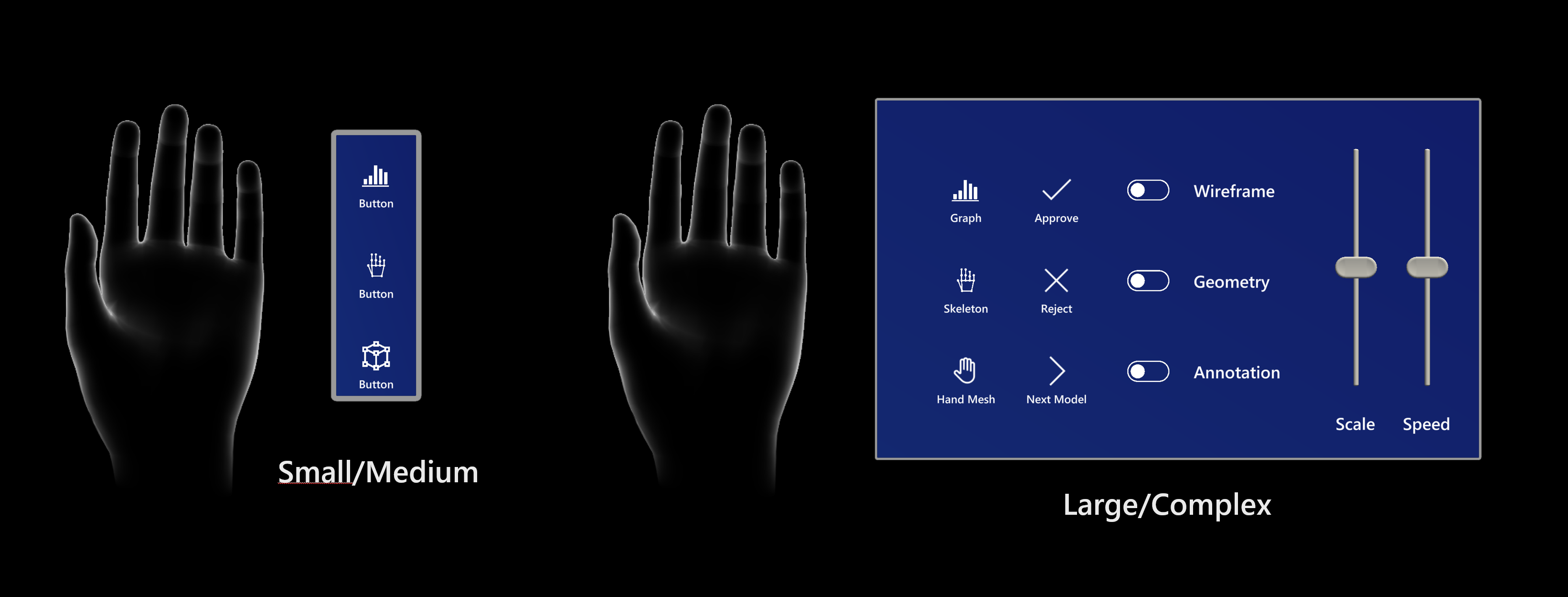Microsoft ofrece pautas para desarrolladores para la interesante función de menú adjunto a mano de HoloLens 2
3 minuto. leer
Publicado el
Lea nuestra página de divulgación para descubrir cómo puede ayudar a MSPoweruser a sostener el equipo editorial. Leer más
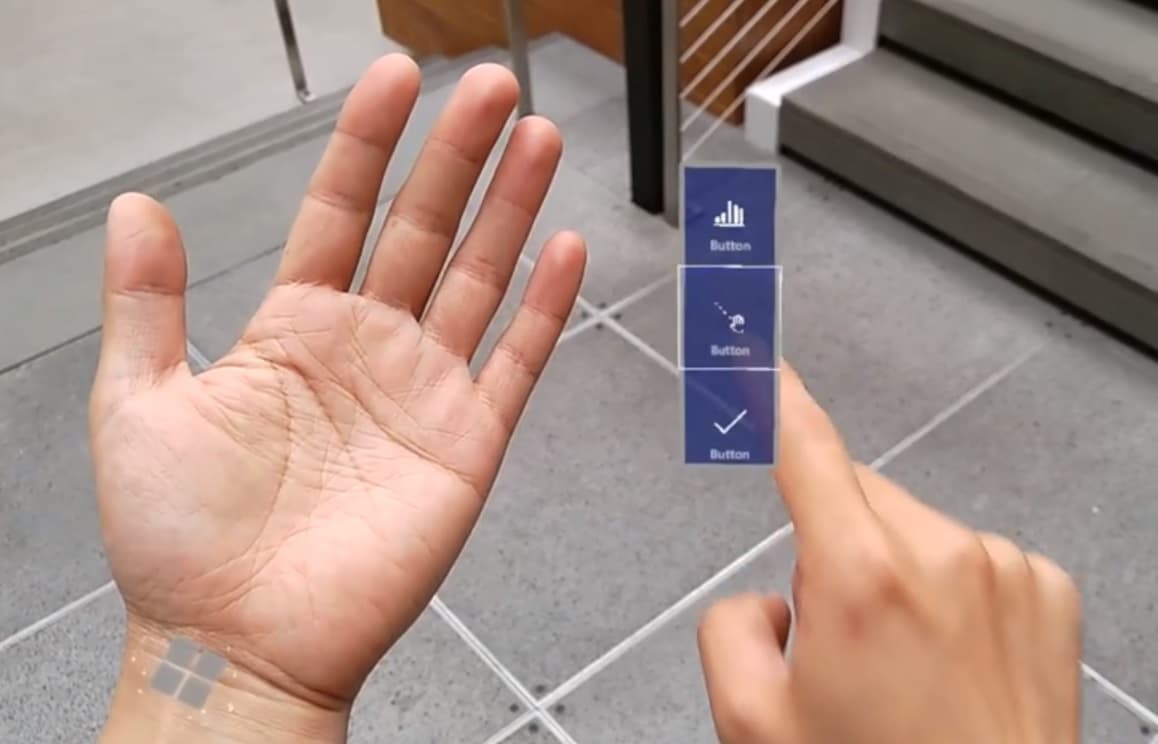
HoloLens 2 tiene una característica genial llamada menú adjunto a mano o menú manual. Le permite abrir rápidamente una interfaz de usuario virtual adjunta a mano a la que se puede acceder en cualquier momento y se puede mostrar y ocultar fácilmente.
La función es tan útil que los desarrolladores la han estado sobrecargando un poco, por lo que Microsoft ha desarrollado algunas pautas para las mejores prácticas en la implementación de la función.
Éstos incluyen:
- Mantenga el número de botones pequeño
Debido a la corta distancia entre un menú bloqueado a mano y los ojos y también a la tendencia del usuario a enfocarse en un área visual relativamente pequeña en cualquier momento (el cono de atención de la visión es de aproximadamente 10 grados), recomendamos mantener una cantidad pequeña de botones. . Según nuestra exploración, una columna con tres botones funciona bien al mantener todo el contenido dentro del campo de visión (FOV) incluso cuando un usuario mueve sus manos hacia el centro del FOV. - Utilice el menú manual para una acción rápida
Levantar un brazo y mantener la posición fácilmente podría causar fatiga en el brazo. Use un método de bloqueo manual para el menú que requiere una breve interacción. Si su menú es complejo y requiere tiempos de interacción prolongados, considere usar bloqueo mundial o bloqueo corporal en su lugar. - Botón / Ángulo del panel
Los menús deben colocarse en carteles hacia el hombro opuesto y la mitad de la cabeza: esto permite un movimiento natural de la mano para interactuar con el menú con la mano opuesta y evita cualquier posición incómoda o incómoda de la mano al tocar los botones. - Considere admitir la operación con una sola mano o manos libres
No asuma que ambas manos del usuario están siempre disponibles. Considere una amplia gama de contextos cuando una o ambas manos no estén disponibles, y asegúrese de que su diseño tenga en cuenta esas situaciones. Para admitir un menú manual con una sola mano, puede intentar cambiar la ubicación del menú de bloqueo manual a bloqueo mundial cuando la mano voltea (se coloca con la palma hacia abajo). Para escenarios de manos libres, considere usar un comando de voz para invocar el menú manual. - Evite agregar botones cerca de la muñeca (botón de inicio del sistema)
Si los botones del menú de la mano se colocan demasiado cerca del botón de inicio, puede activarse accidentalmente al interactuar con el menú de la mano.
Menú manual con controles de interfaz de usuario grandes y complejos
A veces, los desarrolladores implementan menús de mano bastante grandes. Microsoft señala que la interacción extendida con los menús manuales puede causar fatiga en el brazo y recomienda a los desarrolladores bloquear los menús en el espacio después de que se llamen, lo que permite a los usuarios dejar caer el brazo.
Microsoft recomienda una serie de técnicas para evitar una activación falsa al abrir el menú de la mano con un evento con la palma hacia arriba.
Estos incluyen requerir una palma plana o que el usuario realmente mire su palma al hacer el gesto.
Microsoft tampoco sugiere que los desarrolladores sean creativos con la ubicación del menú de la mano, señalando que colocar el menú al lado de la mano izquierda o 13 cm por encima de la mano parece ideal, mientras que otra ubicación corre el riesgo de activaciones falsas, confusión cuando las manos se superponen. o causando fatiga al usuario.
La parte fría del menú de activación, por ejemplo, es agotador para el usuario y puede desencadenar pulsaciones accidentales del botón de inicio.
Lea la guía completa con información detallada en Microsoft aquí.